როგორ გამორთოთ iCloud კონფიდენციალურობის რელე კონკრეტული ვებსაიტისთვის iPhone-სა და iPad-ზე
Miscellanea / / April 03, 2023
თქვენი დათვალიერების გამოცდილების გასაუმჯობესებლად და რეკლამის განმთავსებლების მიერ თვალთვალის შეზღუდვის მიზნით, Apple-მა გააცნო iCloud კონფიდენციალურობის რელე ფუნქცია iOS 15-ით. Privacy Relay-ის ჩართვით, რეკლამის თვალყურის დევნება გაითიშება ყველა ვებსაიტზე, რომელსაც ათვალიერებთ Safari-ზე. ეს სერვისი ასევე ხელმისაწვდომია ფოსტის აპისთვის.

მაგრამ რა მოხდება, თუ არ გსურთ ამ სერვისის გამოყენება კონკრეტული ვებსაიტებისთვის? კარგია, რომ Apple გაძლევთ საშუალებას გამორთოთ iCloud Privacy Relay კონკრეტული ვებსაიტისთვის. ჩვენ გაჩვენებთ, თუ როგორ უნდა გამორთოთ Privacy Relay თქვენს iPhone-სა და iPad-ზე.
რა არის საჭირო კონფიდენციალურობის რელე?
ნაბიჯების ჩვენებამდე, მოდით სწრაფად გავიგოთ iCloud Privacy Relay-ის გამოყენება თქვენს iPhone-სა და iPad-ზე. დაიწყეთ რეკლამების ნახვა სოციალური მედიის აპლიკაციაში პროდუქტის ვებსაიტზე დათვალიერებისთანავე? ეს იმიტომ ხდება, რომ კომპანიები, როგორიცაა Facebook, Instagram და Twitter აშენებენ თქვენს პროფილს თქვენს მიერ მონახულებული ვებსაიტების DNS მოთხოვნების საფუძველზე.
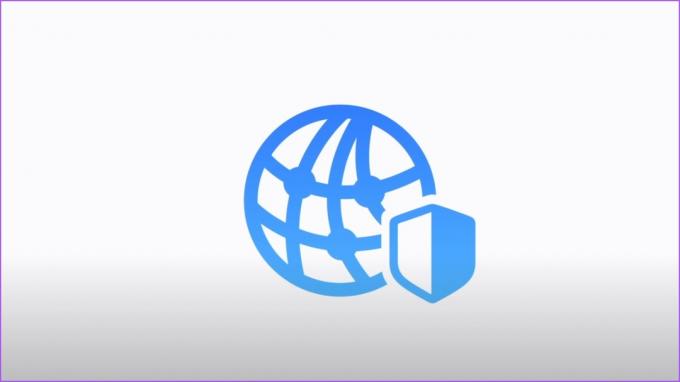
ამის თავიდან ასაცილებლად, iCloud Privacy Relay გადამისამართებს ვებ ტრაფიკს მესამე მხარის სერვერზე და Apple-საც კი არ ექნება მასზე წვდომა. DNS მოთხოვნა გაიყოფა თქვენი IP მისამართიდან და დაშიფრული იქნება დაშიფვრის გასაღებების მესამე მხარის სერვერზე გაგზავნით. ასე რომ, Apple ვერ ნახავს ვებსაიტს, რომელსაც თქვენ ეწვიეთ. კომპანიისთვის ხელმისაწვდომი იქნება მხოლოდ თქვენი IP მისამართი თქვენი სავარაუდო მდებარეობით.
როგორ ჩართოთ iCloud Privacy Relay
ნაგულისხმევად, iCloud Privacy Relay გამორთულია. მოდით შევამოწმოთ, თუ როგორ უნდა ჩართოთ iCloud Privacy Relay თქვენს iPhone-სა და iPad-ზე ხელით. ნაბიჯები იგივე რჩება ორივე მოწყობილობისთვის.
Ნაბიჯი 1: გახსენით პარამეტრები თქვენს iPhone-ზე ან iPad-ზე.

ნაბიჯი 2: შეეხეთ თქვენი პროფილის სახელს ზედა ნაწილში.

ნაბიჯი 3: შეეხეთ iCloud-ს.

ნაბიჯი 4: გადადით ქვემოთ და შეეხეთ Private Relay-ს.

ნაბიჯი 5: ფუნქციის გასააქტიურებლად შეეხეთ გადართვას Private Relay-ის გვერდით.

როგორ გამორთოთ iCloud კონფიდენციალურობის რელე კონკრეტული ვებსაიტისთვის
iCloud Privacy Relay-ის ჩართვის შემდეგ, შეგიძლიათ გამორთოთ ის კონკრეტული ვებსაიტებისთვის. გაითვალისწინეთ, რომ ეს ფუნქცია ხელმისაწვდომია მხოლოდ Safari ბრაუზერისთვის. თუ უპირატესობას ანიჭებთ მესამე მხარის ბრაუზერებს, როგორიცაა Chrome ან Firefox, თქვენ უნდა მთლიანად გამორთოთ iCloud Privacy Relay, რათა შეწყვიტოთ თქვენი IP მისამართის დამალვა.
ნაბიჯები იგივე რჩება iPhone-ისა და iPad-ისთვის.
Ნაბიჯი 1: გახსენით Safari თქვენს iPhone-სა და iPad-ზე.

ნაბიჯი 2: გახსენით ვებსაიტი, რომელზეც გსურთ ფუნქციის გამორთვა.
ნაბიჯი 3: შეეხეთ aA ხატულას მისამართების ზოლის ქვედა მარცხენა მხარეს.

თუ მისამართების ზოლია ზედა, შეეხეთ aA ხატულას ზედა მარცხენა მხარეს.
ნაბიჯი 4: შეეხეთ IP მისამართის ჩვენებას.

ნაბიჯი 5: როდესაც მოთხოვნა გამოჩნდება ეკრანზე, შეეხეთ გაგრძელებას დასადასტურებლად.

ამის შემდეგ, თქვენი IP მისამართი (iPhone-ის ან iPad-ის IP მისამართი) დროებით იქნება ხილული ვებსაიტისთვის და თქვენი ინტერნეტ სერვისის პროვაიდერისთვის.
გაითვალისწინეთ, რომ კონფიდენციალურობის რელე ფუნქცია ხელახლა ჩაირთვება, როდესაც იმავე ჩანართს გადატვირთავთ სხვა ვებსაიტზე მოსანახულებლად.
როგორ მთლიანად გამორთოთ iCloud კონფიდენციალურობის რელე
თუ გირჩევნიათ მესამე მხარის ბრაუზერების გამოყენება, როგორიცაა Chrome და Firefox თქვენს iPhone-ზე ან iPad-ზე, შეგიძლიათ გამორთოთ iCloud Privacy Relay ფუნქცია თქვენი IP მისამართის დამალვის შესაჩერებლად. ნაბიჯები იგივე რჩება iPhone და iPad მომხმარებლებისთვის.
Ნაბიჯი 1: გახსენით პარამეტრები თქვენს iPhone-ზე ან iPad-ზე.

ნაბიჯი 2: შეეხეთ თქვენი პროფილის სახელს ზედა ნაწილში.

ნაბიჯი 3: შეეხეთ iCloud-ს.

ნაბიჯი 4: გადადით ქვემოთ და შეეხეთ Private Relay-ს.

ნაბიჯი 5: შეეხეთ გადართვას პირადი რელეს გვერდით, რომ გამორთოთ ფუნქცია.
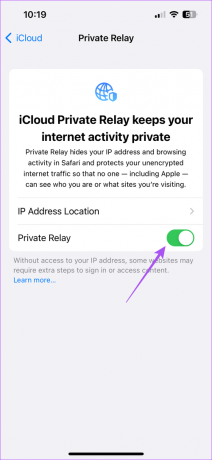
ნაბიჯი 6: საჭიროებისამებრ, შეგიძლიათ დააჭიროთ "გამორთვა ხვალამდე" ან "გამორთეთ პირადი რელე".

თუ აირჩევთ „გამორთვა ხვალამდე“, შეგიძლიათ კვლავ მიჰყვეთ იგივე ნაბიჯებს, რათა სამუდამოდ გამორთოთ ფუნქცია თქვენი არჩევანის მიხედვით.
Გააკეთე შენი არჩევანი
ძალიან კარგია, რომ Apple-მა მომხმარებლებს მეტი კონტროლი უზრუნველჰყო კონფიდენციალურობაზე. iCloud Privacy Relay და ჩემი ელფოსტის დამალვა ეს არის სასარგებლო ფუნქციები, რათა გადაარჩინოთ თავი ზედმეტი რეკლამების რადარის ქვეშ, რამაც შეიძლება გაანადგუროს თქვენი საერთო გამოცდილება. მიუხედავად იმისა, რომ ეს ფუნქცია ხელმისაწვდომია მხოლოდ Safari-სთვის, სხვა კონფიდენციალურობაზე ორიენტირებული ბრაუზერები iPhone-ისა და iPad-ისთვის დაგეხმარებათ დაიცვათ თქვენი დათვალიერების პრეფერენციები ტრეკერებისგან. თქვენ შეგიძლიათ დააინსტალიროთ ისინი თქვენი კონფიდენციალურობის შემდგომი ონლაინ გასაუმჯობესებლად.
ბოლოს განახლდა 2023 წლის 09 იანვარს
ზემოთ მოყვანილი სტატია შეიძლება შეიცავდეს შვილობილი ბმულებს, რომლებიც დაგეხმარებათ Guiding Tech-ის მხარდაჭერაში. თუმცა, ეს არ იმოქმედებს ჩვენს სარედაქციო მთლიანობაზე. შინაარსი რჩება მიუკერძოებელი და ავთენტური.
Დაწერილია
პაურუშ ჩაუდარი
ტექნოლოგიების სამყაროს დემისტიფიკაცია უმარტივესი გზით და ყოველდღიური პრობლემების გადაჭრა, რომლებიც დაკავშირებულია სმარტფონებთან, ლეპტოპებთან, ტელევიზორებთან და კონტენტის სტრიმინგის პლატფორმებთან.



